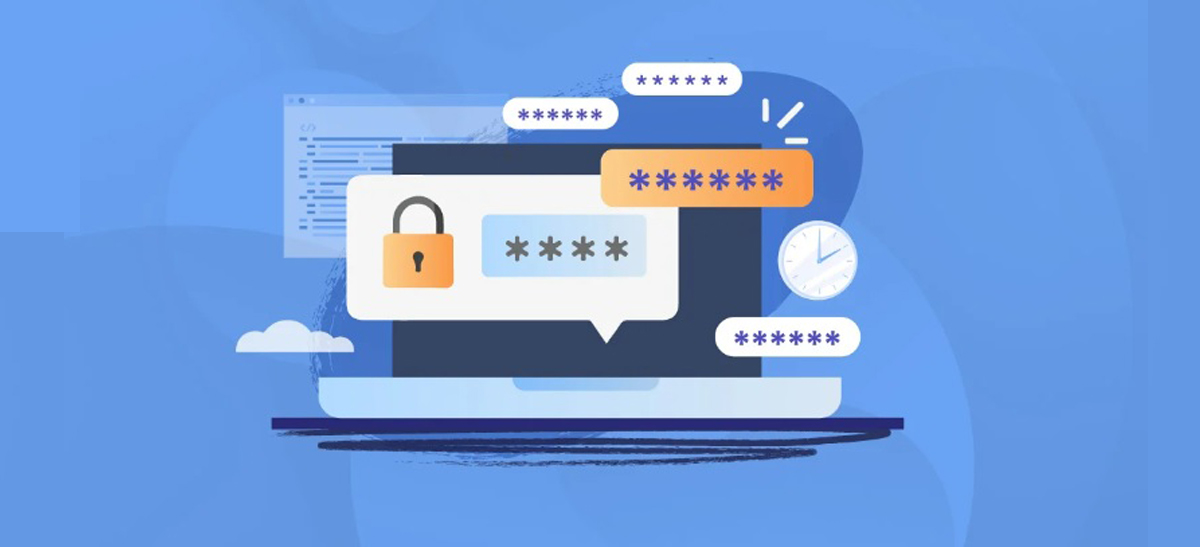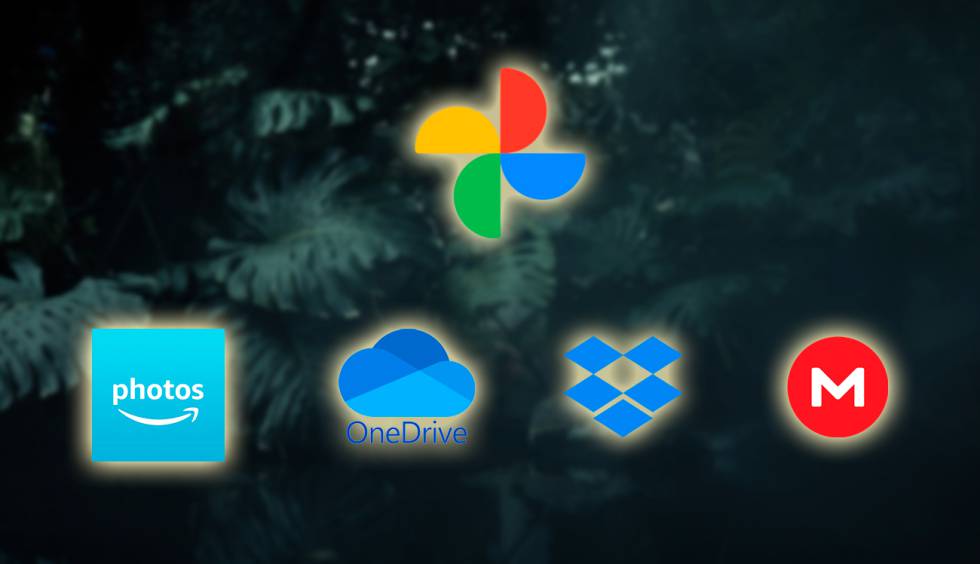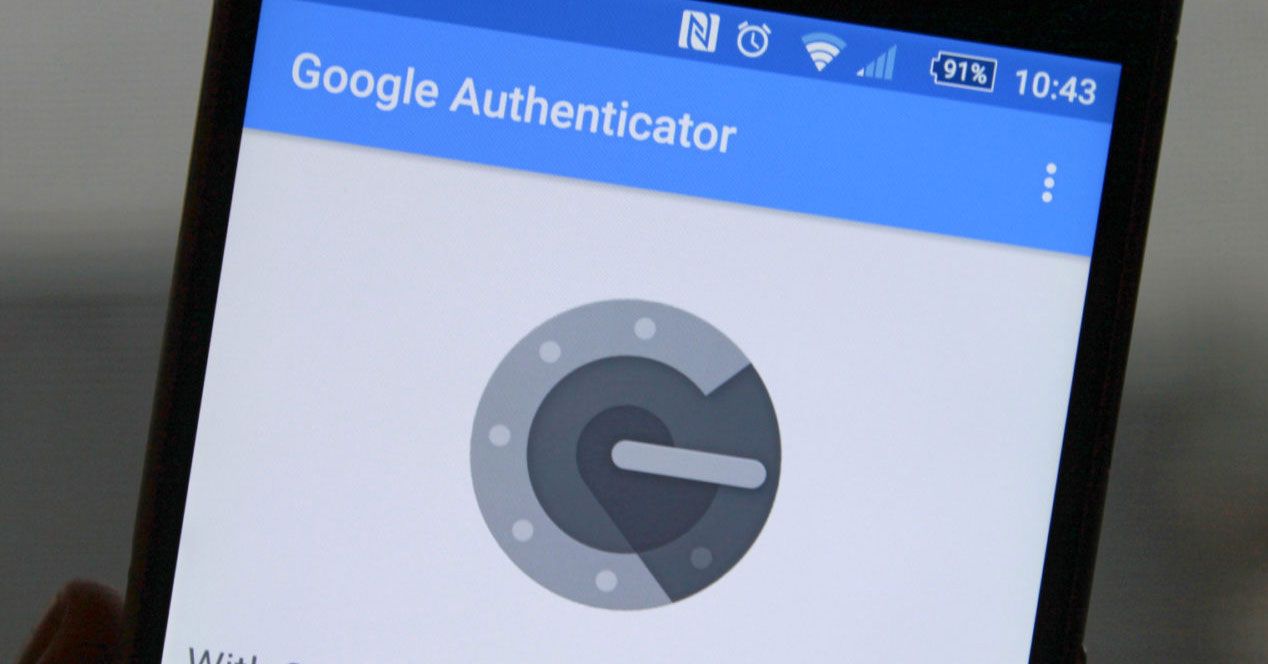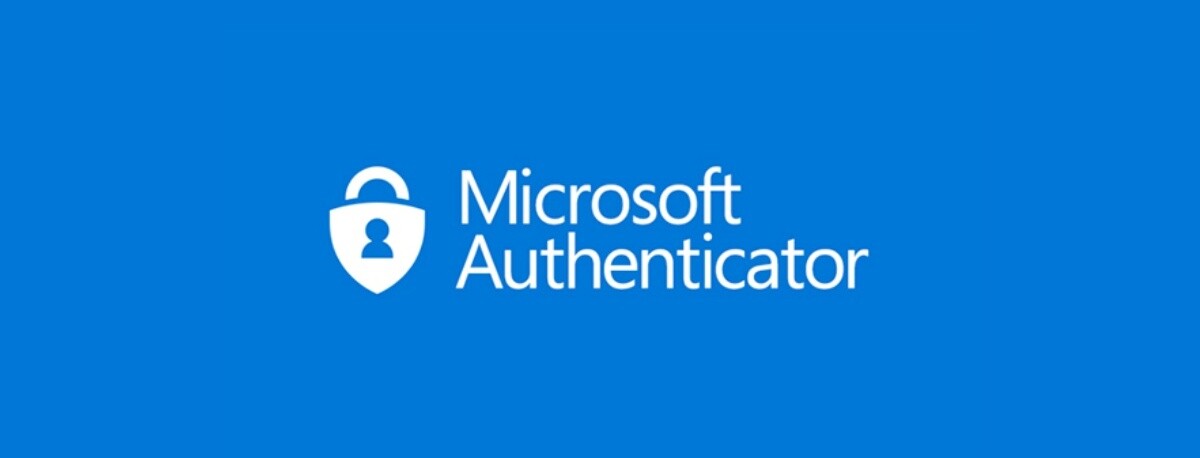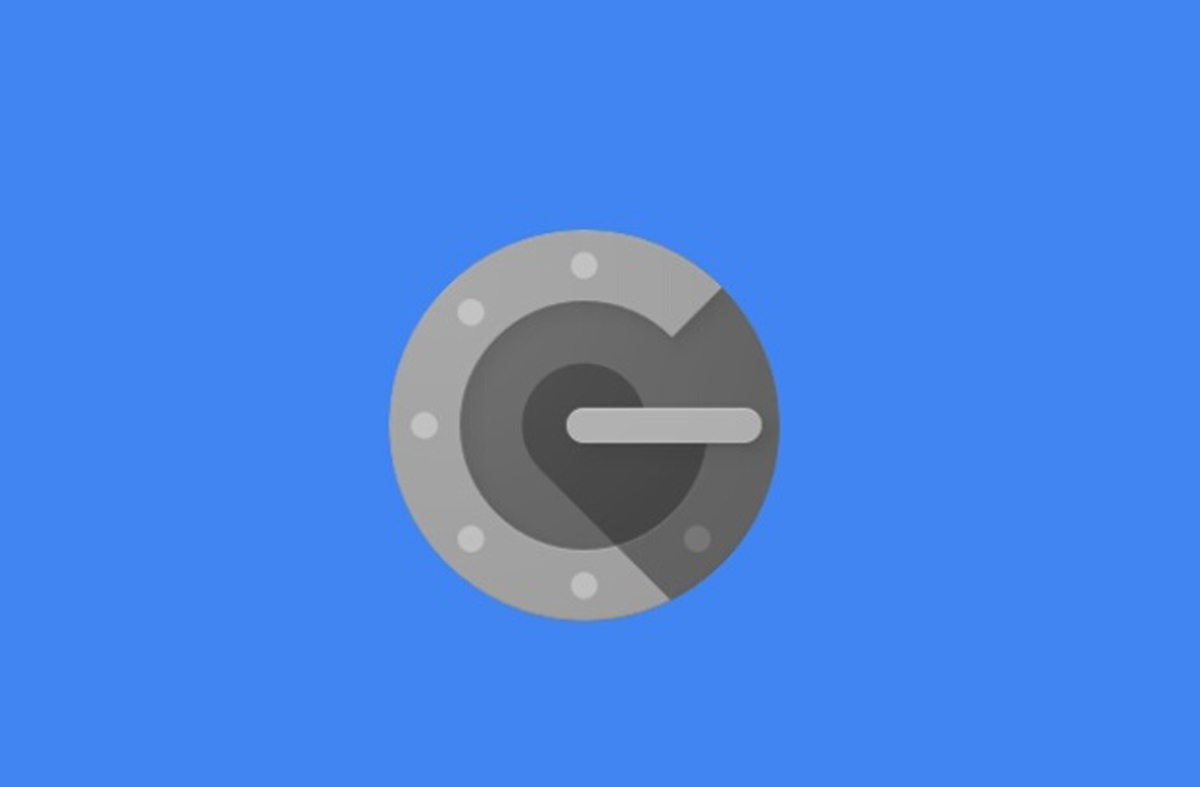
Google Authenticator está basado en uno de los mejores sistemas de seguridad a la hora de proteger tus datos de empresa y tus accesos a webs especializadas en finanzas vía internet. No cabe duda de que con información tan sensible y valiosa toda precaución es poca, por eso, lo mejor es protegerse con el sistema verificación en dos fases (2FA).
En qué consiste el sistema de verificación en dos fases (2FA)
Se trata de un método de seguridad de administración de identidad y acceso que requiere dos formas de identificación para acceder a los recursos y los datos. De esta forma estarás mucho más protegido de cara a ciberataques, intentos de acceso de intrusos o robo de activos, datos e información valiosa. Este sistema se ha ganado la confianza de muchos usuarios gracias a los códigos de acceso generados de forma aleatoria en tu teléfono cada 30 segundos. Un margen de tiempo tan corto que hace muy difícil una posible intromisión. Por si fuera poco, es muy cómodo y fluido de usar por parte de los usuarios, ya que toda la información y códigos están disponibles en el teléfono móvil a través de una app.
Diferentes enfoques para la verificación en dos fases (2FA)
Existen multitud de empresas que ofrecen servicios de seguridad basados en la verificación de dos fases y aunque todas ellas buscan la mejor seguridad para sus clientes, no todas tienen el mismo enfoque.
Algunas de ellas apuestan por basar su seguridad completamente en el software, apoyándose única y exclusivamente en una aplicación que genera códigos de forma aleatoria de forma constante y que van cambiando cada 30 segundos. De este modo, no hay un dispositivo físico que pueda romperse, averiarse, olvidarse o ser robado que complique aún más el acceso. Sin duda, un enfoque muy práctico para la gente más despistada y menos cuidadosa. Un claro ejemplo de este tipo de enfoque es precisamente Google Authenticator.
Otras en cambio, prefieren basar su seguridad en un sistema mixto, que incluye una aplicación para teléfono móvil pero también una llave física que se puede introducir directamente en tu smartphone. Los códigos se generan únicamente cuando ambas están sincronizadas y funcionando a la vez. De este modo, el lapso de tiempo en el que se generan los códigos es aún menor, aumentando todavía más la seguridad. La parte negativa de este enfoque es la posible pérdida, rotura o robo de la llave física, siendo fundamental que el usuario sea especialmente cuidadoso con esta y adquiriendo dos para prevenir futuras desagradables sorpresas. Un claro ejemplo de este tipo de seguridad es Yubiko.
Recientemente, comparábamos en otro artículo estos dos sistemas de seguridad, donde analizábamos sus ventajas y desventajas en distintas situaciones y cuál es más recomendable dependiendo del tipo de usuario.
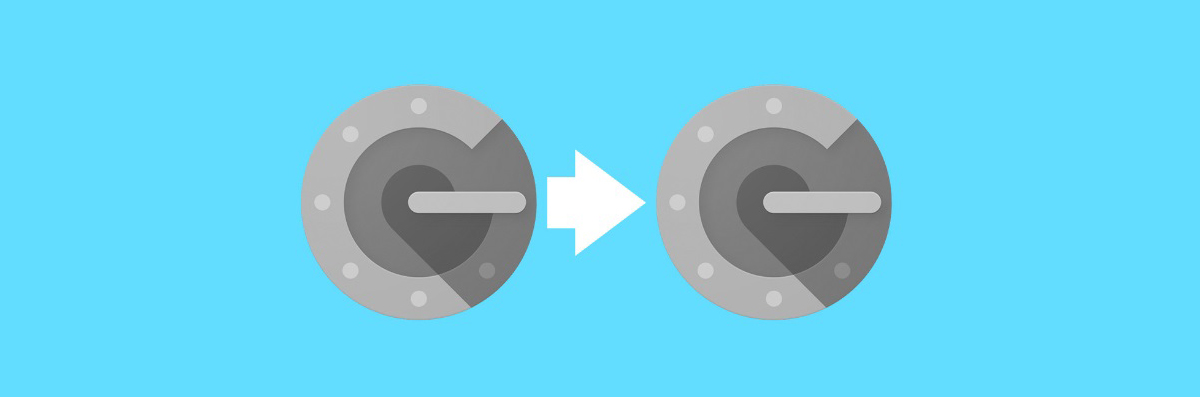
Riesgos y problemas de acceso
Aunque es muy importante proteger este tipo de datos sensibles y restringir el acceso a nuestras cuentas más valiosas, debes saber que requiere un gran nivel de responsabilidad proteger de forma adecuada tu información más delicada. Asegúrate de realizar Backups de seguridad, toma precauciones de cara a un posible robo e intenta anticiparte a cualquier tipo de situación desfavorable que pueda suceder, especialmente relacionada con tu teléfono móvil. En definitiva, recuerda que tu peor enemigo eres tú mismo al no tomar las precauciones suficientes.
Cómo restaurar Google Authenticator
Principales problemas y quejas de usuarios
Como mencionamos en otro artículo reciente, Google Authenticator tiene varias virtudes al igual que defectos. En un principio, no se podían traspasar los datos y los códigos a un nuevo dispositivo, un problema por el que muchos usuarios pusieron “el grito en el cielo”. Esto hacía impensable un cambio de dispositivo y provocaba innumerables problemas de acceso, ya que si tu teléfono móvil se averiaba, no tendrías acceso a tus datos ni a tus activos hasta repararlo, si tenías la suerte de poder repararlo.
De cara a un robo era mucho peor, ya que no solamente perderías el acceso a todos las webs sincronizadas con Google Authenticator, sino que la persona que robaba tu teléfono tenía acceso a todos los códigos para entrar donde quisiera. Esto era especialmente peligroso, ya que podía ver exactamente lo que tenías, cuánto tenías y operar como quisiera.
¿Cómo restaurarlo y hacer una copia de seguridad?
Afortunadamente, en 2020 se añadió una nueva función que solventó varios de estos problemas de un plumazo. La opción de migrar cuentas permitía transmitir tus códigos a un nuevo dispositivo, generando un código QR que podías utilizar para pasar todos los datos y enlaces sincronizados a tu nuevo teléfono.
Con la inclusión de esta nueva función eliminaron el problema que suponía cambiar de teléfono por obsolescencia o avería, ya que al seleccionar esta opción se genera un código QR con el que traspasar todo fácilmente. Eso sí, deberás asegurarte de realizar esta operación antes de que tu teléfono antiguo se averíe, ya que si lo hace antes de salvar este QR no podrás traspasar tus códigos y quedarán atrapados en tu teléfono antiguo. Ahora, veamos cómo se hace paso a paso:
- Para encontrar esta opción, deberás entrar a la aplicación de Google Authenticator. Una vez dentro, pulsa en los tres pequeños puntos horizontales, a la derecha de la opción “buscar cuentas”.
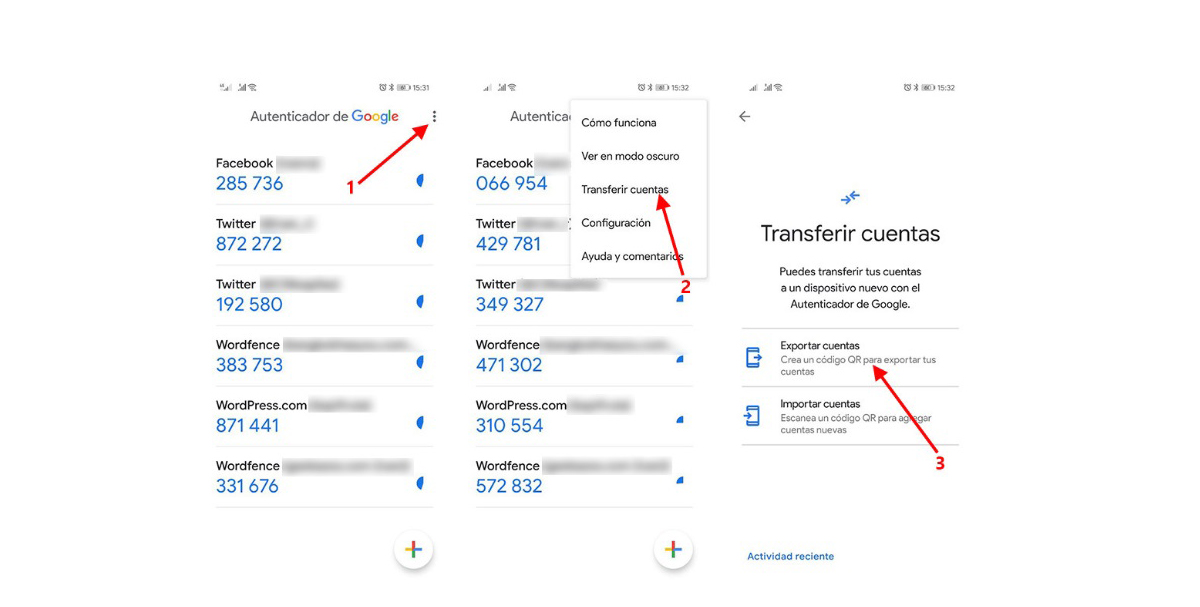
- Al hacer clic, se abrirá un desplegable con varias opciones, pulsa en “exportar cuentas”.
- Después de una breve explicación, deberás pulsar en el botón de “continuar” en la parte inferior de la pantalla. Inmediatamente después aparecerán tus cuentas actuales, deberás marcar aquellas que desees exportar o proteger mediante un back up. Ante la duda, es mejor que las selecciones todas.
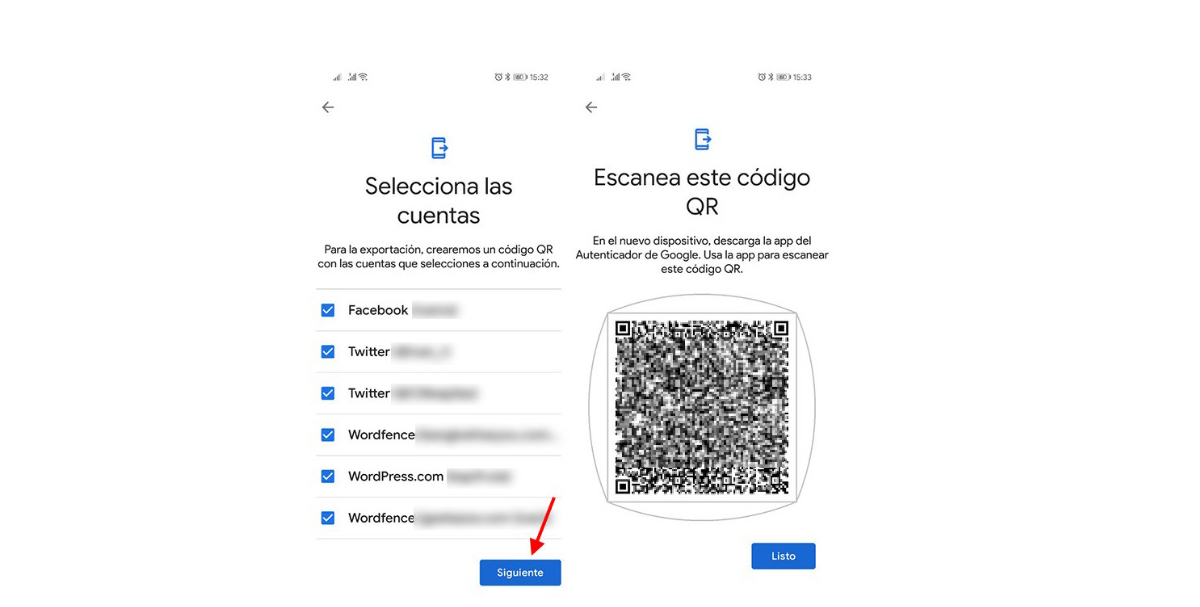
- Una vez marcadas, pulsa en el botón de “exportar” en la parte inferior de la pantalla. A continuación, aparecerá el código QR que debes guardar en un lugar muy seguro. Tu mejor opción, es realizar una captura de pantalla y/o hacerle una foto con otro teléfono móvil.
Te recomendamos encarecidamente hacerlo cuanto antes de forma preventiva para no tener que lamentar sucesos posteriores. De cara a un robo también es de gran utilidad, ya que con la misma función no solo restablecerás en tu teléfono nuevo el acceso a todas tus cuentas, sino que, además, le arrebatarás el acceso de los códigos a la persona que robó el teléfono móvil.
Como función adicional, puedes suplir el defecto de Google Authenticator de no incluir una función de backup especialmente dedicada, guardando en lugar seguro el código QR generado mediante la función migrar cuentas, explicado anteriormente. Con ese código a buen recaudo puedes restablecer tu acceso a todos tus datos, por lo que es una excelente forma de “fabricar tu propio backup” aunque esta función no esté especialmente pensada para esto. Nuestra recomendación es mantenerlo en un lugar seguro, o usar otra aplicación para copia de seguridad como puede ser KeepassXC o Authy, que si dispone de copia de seguridad.